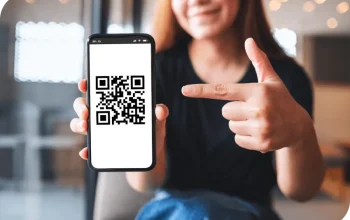Rahasia Mengingat Kata Sandi Google Chrome: Gampang Banget! Kata sandi atau password adalah kunci utama yang harus kamu jaga di dunia digital. Dari akses media sosial hingga layanan Google, semuanya memerlukan kata sandi yang aman. Tapi, terkadang terlalu banyak akun bikin kamu lupa password, kan? Tenang, Google Chrome punya fitur andalan untuk menyimpan dan mengelola kata sandimu dengan mudah!
Setiap kali kamu memasukkan password baru di situs tertentu, Google Chrome bakal menawarkan opsi untuk menyimpannya. Kalau kamu setuju, password tersebut akan tersimpan di sistem dan bisa diakses kapan saja. Simak langkah-langkah berikut untuk menyimpan dan melihat kembali kata sandi yang tersimpan di Google Chrome.
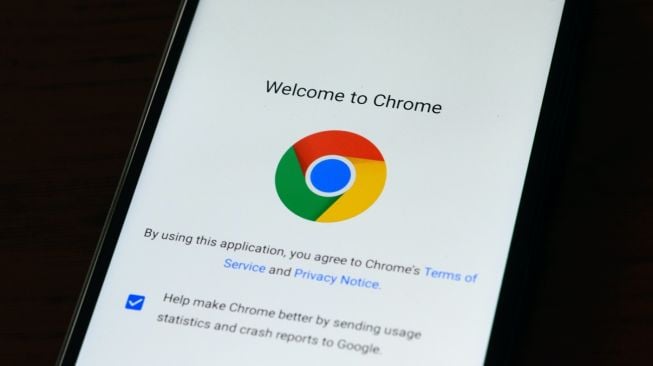
Cara Menyimpan Kata Sandi di Google Chrome:
- Cek Pratinjau Kata Sandi
Setelah memasukkan kata sandi baru di suatu situs, Chrome akan menampilkan opsi untuk menyimpan. Klik Pratinjau atau Preview untuk memeriksa kata sandi sebelum menyimpannya. - Pilih Kata Sandi
Jika ada beberapa kata sandi di halaman tersebut, klik Panah Bawah dan pilih kata sandi yang mau disimpan. - Masukkan Nama Pengguna yang Benar
Kalau nama pengguna kosong atau salah, klik kotak teks di samping Nama Pengguna atau Username, lalu masukkan nama yang benar. - Simpan Kata Sandi
Untuk menyimpan kata sandi yang berbeda, klik kotak teks di samping Kata Sandi, lalu masukkan password yang ingin disimpan. Setelah itu, Chrome akan menyimpannya.
Kata sandi yang sudah disimpan ini bisa diakses kapan pun kamu butuh. Berikut cara mudah melihat kata sandi yang sudah tersimpan di Google Chrome:
Cara Melihat Kata Sandi Tersimpan di Google Chrome:
- Buka Google Chrome di perangkat komputer kamu.
- Klik ikon Akun atau Profil Google di pojok kanan atas layar.
- Pilih menu Password yang ditandai dengan ikon kunci.
- Di kolom Cari Kata Sandi, ketik nama pengguna (username) atau nama layanan (website) yang ingin kamu lihat password-nya.
- Setelah memasukkan kata kunci, daftar nama layanan, username, dan password akan muncul.
- Untuk melihat password yang tersembunyi, klik ikon Mata Terbuka di samping password tersebut.
- Masukkan kata sandi akun Google-mu jika diminta, dan voila! Password akan terlihat di layar.
Selain itu, kamu juga bisa mengaktifkan atau menonaktifkan fitur penyimpanan password otomatis di Google Chrome. Begini caranya:
Cara Mengaktifkan/Nonaktifkan Fitur Penyimpanan Password Otomatis:
- Buka Google Chrome di komputer.
- Klik ikon Profil di pojok kanan atas layar.
- Cari menu Kata Sandi yang ditandai dengan ikon kunci. Kalau tidak menemukan, klik Menu Lainnya (ikon tiga titik), pilih Setelan, lalu klik Isi Otomatis dan pilih Pengelola Sandi.
- Di opsi Tawarkan Penyimpanan Sandi, kamu bisa mengaktifkan atau menonaktifkan penyimpanan password otomatis sesuai keinginanmu.
Dengan fitur-fitur ini, kamu tidak perlu khawatir lagi lupa kata sandi di Google Chrome. Praktis dan aman, bukan?